Cloud Backup
title: kb.how_to_cloud_backup.title created_at: 2016.03.01 updated_at: 2016.03.01 category: Cloud Backup --- :toc: macro :toc-title:
Fazer backup no Cloud Storage com o Retrospect é fácil. Vamos percorrê-lo passo a passo.
Adicionar armazenamento em nuvem como um destino é simples. O Retrospect tem um novo tipo de conjunto chamado "Cloud". Crie um novo conjunto de backup / conjunto de mídias e selecione "Cloud" como o tipo.
Interface do Windows

Interface Mac

Em seguida, você precisará inserir suas credenciais de armazenamento em nuvem. Você precisará configurar uma conta de armazenamento em nuvem primeiro. Essa conta fornecerá um URL (por exemplo, "s3.amazonaws.com/your_bucket_name", "storage.googleapis.com/your_bucket_name") para o novo local de armazenamento, uma "Chave de acesso" (semelhante a um nome de usuário) e uma "Chave Secreta" (semelhante a uma senha).
Diferentes provedores de armazenamento em nuvem oferecem opções diferentes. O Retrospect permite que os clientes ativem ou desativem a criptografia SSL (HTTP ou HTTPS) e definam o uso máximo de armazenamento, até 8 TB por membro da nuvem. Quando o backup em nuvem usar isso, solicitará permissão para criar um novo membro de 8 TB, até 100 TB por conjunto de backup em nuvem.
Interface do Windows
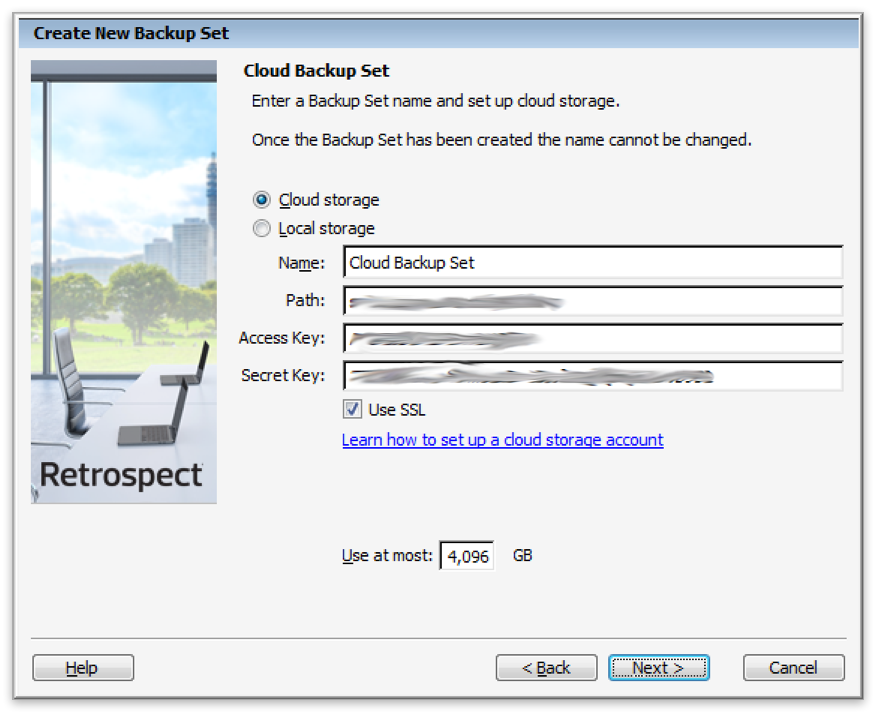
Interface Mac

Usar o armazenamento em nuvem é simples. Depois de criar um conjunto de nuvens, crie um novo script ou adicione-o a um existente e clique em "Executar". O backup começará com o conteúdo do conjunto sendo carregado para o local de armazenamento na nuvem. Você pode acompanhar o progresso na execução / atividade.
Interface do Windows

Interface Mac

A otimização para backup na nuvem e restauração na nuvem está disponível em Preferências.
Interface do Windows

Interface Mac

Última atualização: 01 de março de 2016